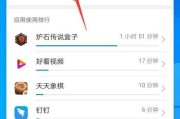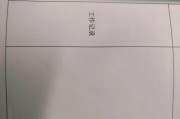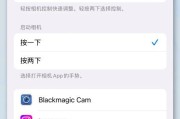随着智能手机摄影技术的飞速发展,三星手机作为行业的佼佼者,为用户提供了诸多专业级的拍照功能,其中虚化拍照功能尤其受到摄影爱好者的青睐。本文将为您详细介绍如何在三星手机上设置和使用虚化拍照功能,帮助您轻松拍摄出具有电影质感的照片。
开篇核心突出
如果您希望拍出背景模糊但主体清晰的照片,三星手机的虚化拍照功能将是您的不二选择。本文将带您一步步操作,展示如何在三星手机上启用并设置这一功能,以便您能够迅速掌握并运用这一技术,提升您的拍照水平。

一、功能介绍与准备工作
在深入操作之前,了解三星手机虚化拍照功能的基本原理和作用是至关重要的。虚化拍照功能,也被称作背景模糊效果或深度控制,它通过调整相机的景深来达到让主体清晰、背景模糊的拍摄效果,这一功能模仿了专业相机的大光圈效果,能够突出主题,创造视觉焦点。
1.2准备工作
在开始之前,请确保您的三星手机已经安装了最新版本的固件与相机应用。这样可以保证您拥有最新的功能与最佳的性能体验。接下来,请打开手机,进入相机应用。

二、如何在三星手机上启用虚化拍照模式
2.1打开相机应用
点击三星手机的“相机”图标打开应用。如果您的三星手机支持侧边快捷启动相机,您也可以直接使用侧边按键启动。
2.2选择模式
在相机应用的主界面,找到模式选择部分。有些三星手机可能在上部工具栏中显示不同的拍摄模式图标,而有些则在屏幕下方。找到表示“人像模式”或带有“肖像”字样的选项,通常这个模式会用人物的头部轮廓图标来表示。
2.3进入虚化拍照模式
点击“人像模式”或相应的图标,您的三星手机就会切换到虚化拍照模式。这时,您可以通过屏幕上的取景框来观察和调整拍摄场景。

三、调整虚化拍照设置
3.1选择主体
在取景框中,三星手机会尝试自动识别画面中的主体。您可以直接点击屏幕上的主体,相机应用会自动进行对焦以及调整虚化程度。如果您不满意自动识别的结果,也可以手动调整对焦点。
3.2调整虚化强度
通常,在主体边缘会有滑动条,您可以滑动这个条来增加或减少背景虚化的效果。滑动条上方可能还有一个图标,比如圆圈中间有个“F”标识的,这通常称为光圈调节,通过它也可以控制虚化强度。
3.3使用自然光效果
部分三星手机的虚化拍照模式还支持自然光效果,通过模拟不同照明条件下的光线,让照片看起来更加自然美观。
四、检查和拍照
4.1预览效果
在拍照之前,您可以预览相机所展示的背景虚化效果。如果您满意,即可按下快门键完成拍摄。
4.2拍照后编辑
如果您在拍摄后意识到需要对虚化效果进行微调,不少三星手机还提供了照片编辑功能,在拍照的同一界面下即可对照片进行后期编辑。
五、常见问题与解决办法
5.1虚化效果不明显怎么办?
如果遇到虚化效果不明显的问题,首先确保您的拍摄主题与背景有明显的距离差异。可以尝试调节光圈大小或手动调整对焦和虚化强度。
5.2拍摄主体识别错误怎么处理?
如果手机自动识别的主体不准确,您可以尝试手动设置对焦点,或在设置中调整智能场景检测选项,关闭或调整其灵敏度。
5.3如何维护相机镜头?
保持镜头清洁对于拍摄高质量照片至关重要。定期使用专用清洁工具轻轻擦拭镜头,避免使用粗糙物质以免刮伤镜头。
六、实用技巧与背景知识
6.1光圈与虚化的关联
了解光圈大小与虚化效果的关系可以帮您更好地控制拍摄效果。小光圈(数字大)适合拍摄风景,而大光圈(数字小)则适用于人像及虚化背景。
6.2拍摄时间的选择
光线对虚化拍照的影响很大。建议在黎明或傍晚的柔和光线条件下拍摄,以得到更佳的虚化效果和丰富的色彩层次。
6.3拍摄技巧分享
在使用虚化拍照功能时,可以尝试拍摄对象的侧脸或半侧面,因为这种姿势往往能更好地突出面部特征,并且与背景分离得更为明显。
七、综合以上
通过以上几个部分的介绍,您应该已经掌握了如何在三星手机上设置和使用虚化拍照功能。从功能介绍、启用步骤、调整设置到解决常见问题,每个部分都经过详尽说明,以确保您可以顺利拍摄出具有专业效果的照片。现在,拿起您的三星手机,开启您的摄影之旅,并探索虚化拍照带来的无限可能吧!
标签: #手机